Foto di cani all'aperto possono sembrare splendidi, ma spesso, guardando più da vicino, si notano piccole imperfezioni che compromettono l'immagine complessiva. Per questo motivo, tecniche avanzate di ritocco sono essenziali per ottenere i risultati desiderati. In questa guida imparerai passo dopo passo come rimuovere elementi di disturbo e portare le immagini a un nuovo livello con Photoshop. Ogni immagine presenta sfide specifiche, e avere lo strumento giusto al momento giusto è fondamentale per il successo del tuo ritocco.
Principali scoperte
- L'uso del pennello correttivo e del timbro clone è fondamentale per il ritocco di immagini.
- Risultati di alta qualità richiedono spesso pazienza e precisione.
- Lavorare con punti di riferimento diversi può minimizzare le deviazioni cromatiche.
Guida passo-passo
Prima di tutto, è importante impostare al meglio il tuo ambiente di lavoro. Assicurati di lavorare con i giusti livelli di zoom per poter effettuare ritocchi precisi. Ti consiglio di iniziare con almeno il 300% di zoom.
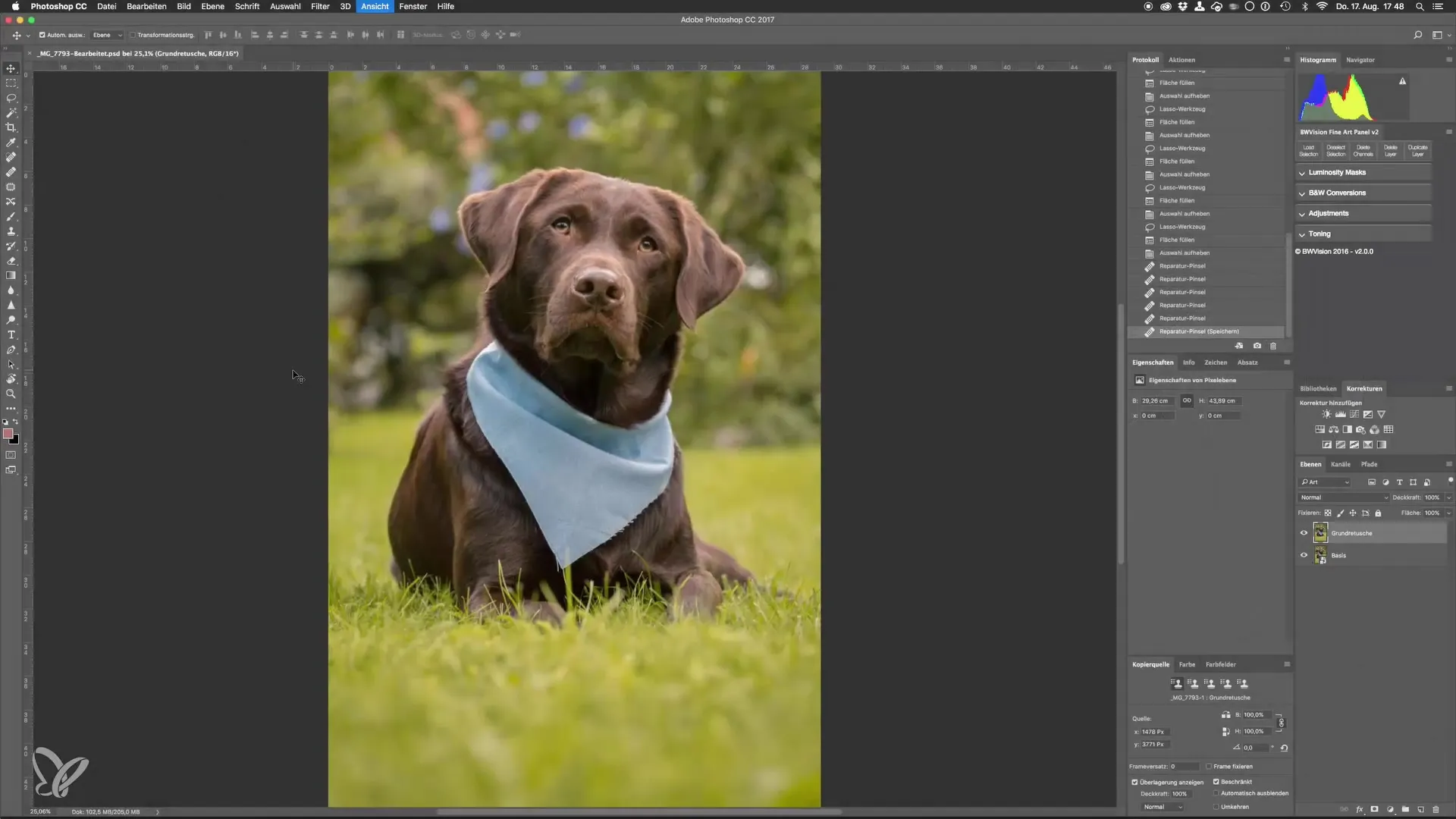
Una volta preparato l'ambiente, iniziamo a rimuovere fili o elementi di disturbo dall'immagine. Una delle migliori opzioni è lo strumento di riempimento basato sul contenuto. Con questo strumento, puoi generalmente rimuovere gli oggetti indesiderati dall'immagine in modo efficace. Inizialmente applica lo strumento prestando attenzione alle aree che devono essere rimosse.
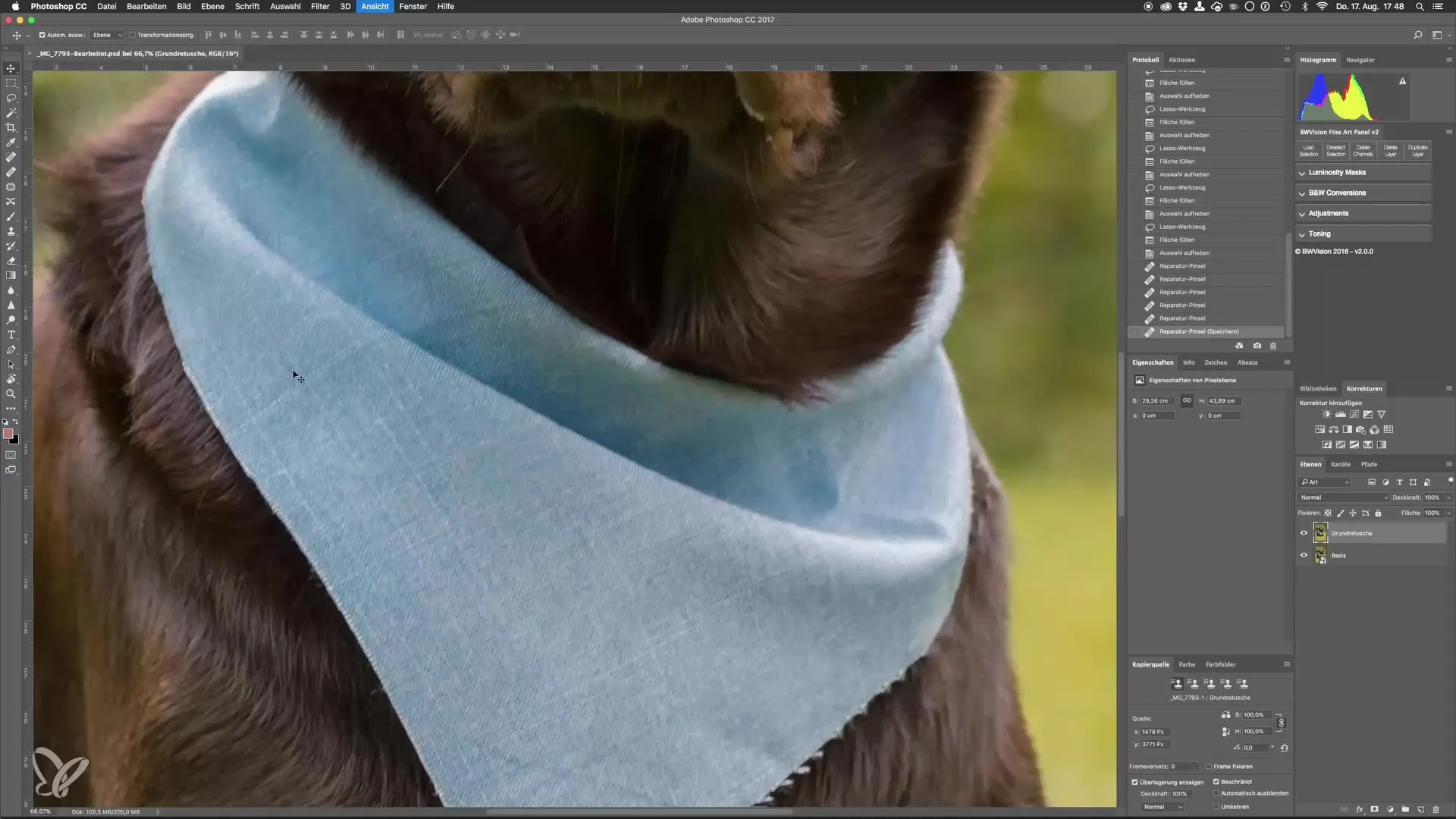
Per lavorare in modo ancora più preciso, devi utilizzare un alto fattore di zoom in questo passaggio. La ragione è che puoi lavorare in modo più specifico nelle aree interessate. È fondamentale delimitare queste aree con attenzione per ottenere un risultato ottimale.
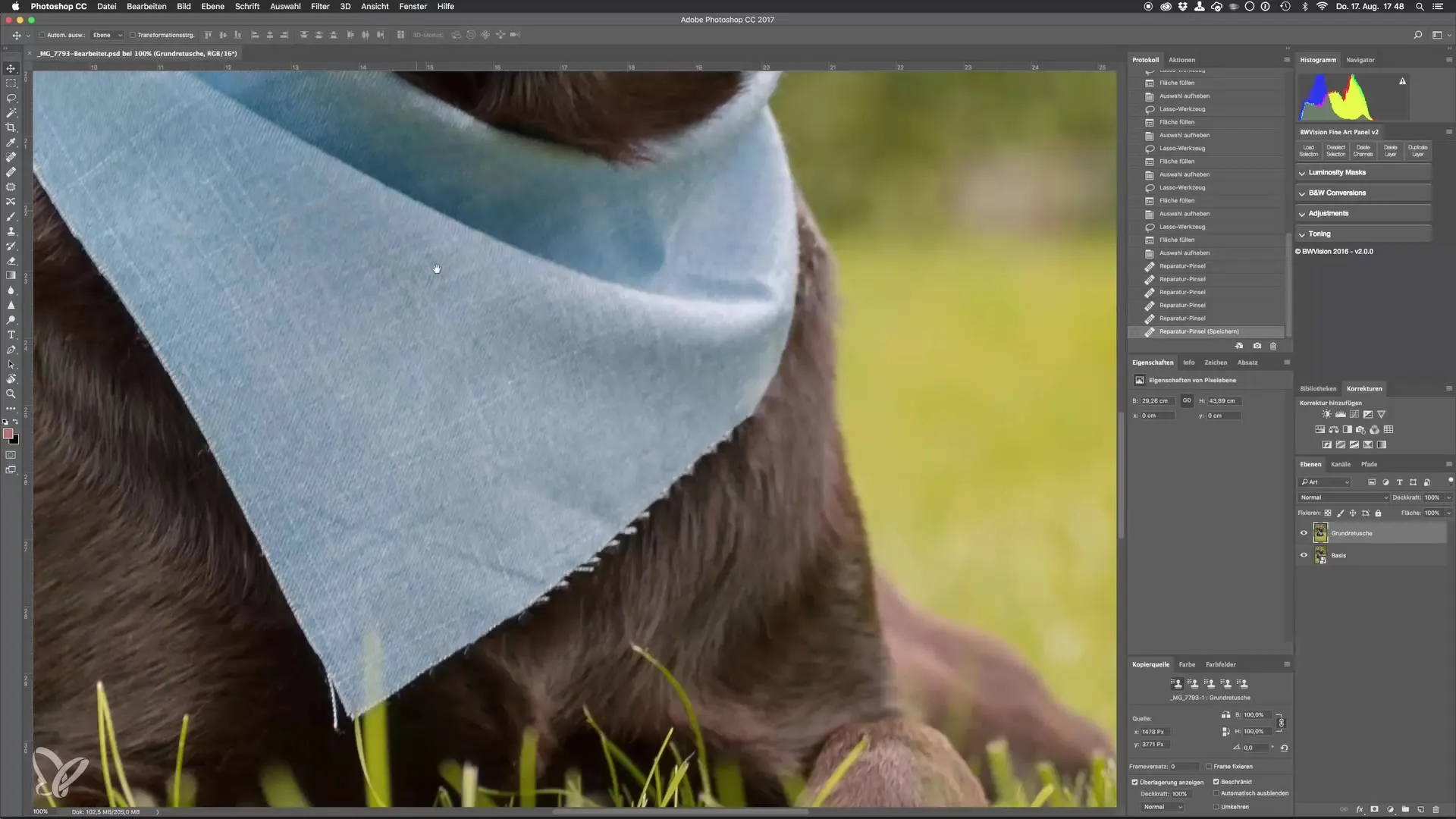
Dopo aver fatto i primi tentativi, ti renderai conto che spesso il risultato non è ottimale. Qui entra in gioco la scelta dello strumento giusto. Puoi utilizzare il pennello correttivo o il timbro clone. Iniziamo a provare il pennello correttivo. Premi "J" sulla tastiera per selezionare il pennello correttivo.
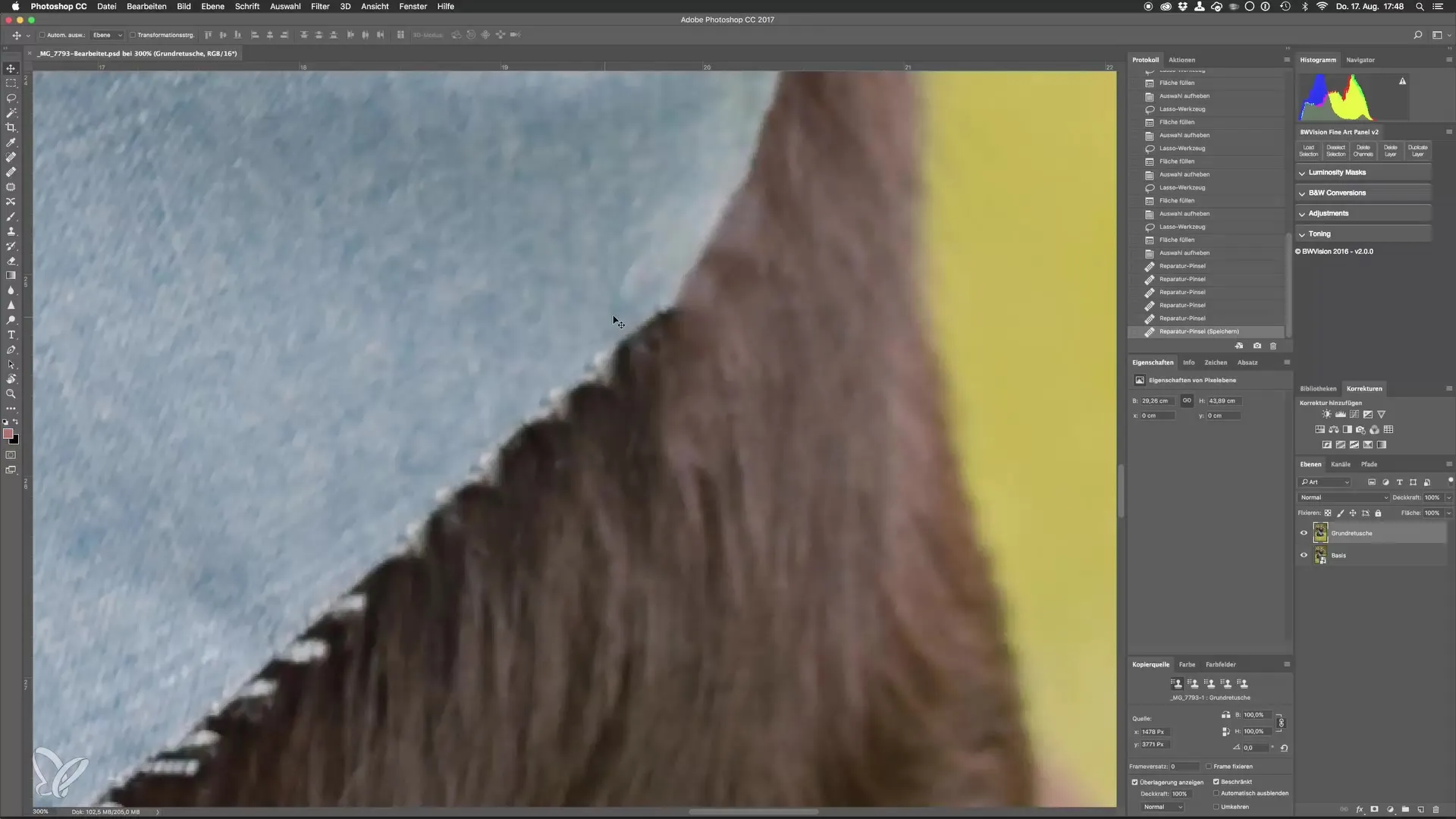
Quando lavori con il pennello correttivo, è importante selezionare un punto di riferimento appropriato. Può essere un bordo o un'area che presenta colori simili. Fai attenzione affinché il bordo e la curvatura dell'area di riferimento vengano riprodotti bene. Cerca di perdere il minor numero possibile di dettagli, il che spesso richiede pazienza.
Se noti che si verificano deviazioni cromatiche, sarà necessario effettuare ulteriori ritocchi. Spesso è necessario regolare i colori per ottenere l'immagine naturale desiderata. Questi aggiustamenti sono una parte inevitabile del lavoro con Photoshop.
Un altro punto importante è che dovresti sempre scegliere un nuovo punto di riferimento per minimizzare le deviazioni cromatiche e creare bordi puliti. Assicurati di lavorare a un ingrandimento elevato in modo che le transizioni non siano visibili. Se necessario, una correzione esterna può aiutare a preservare l'integrità dell'immagine.
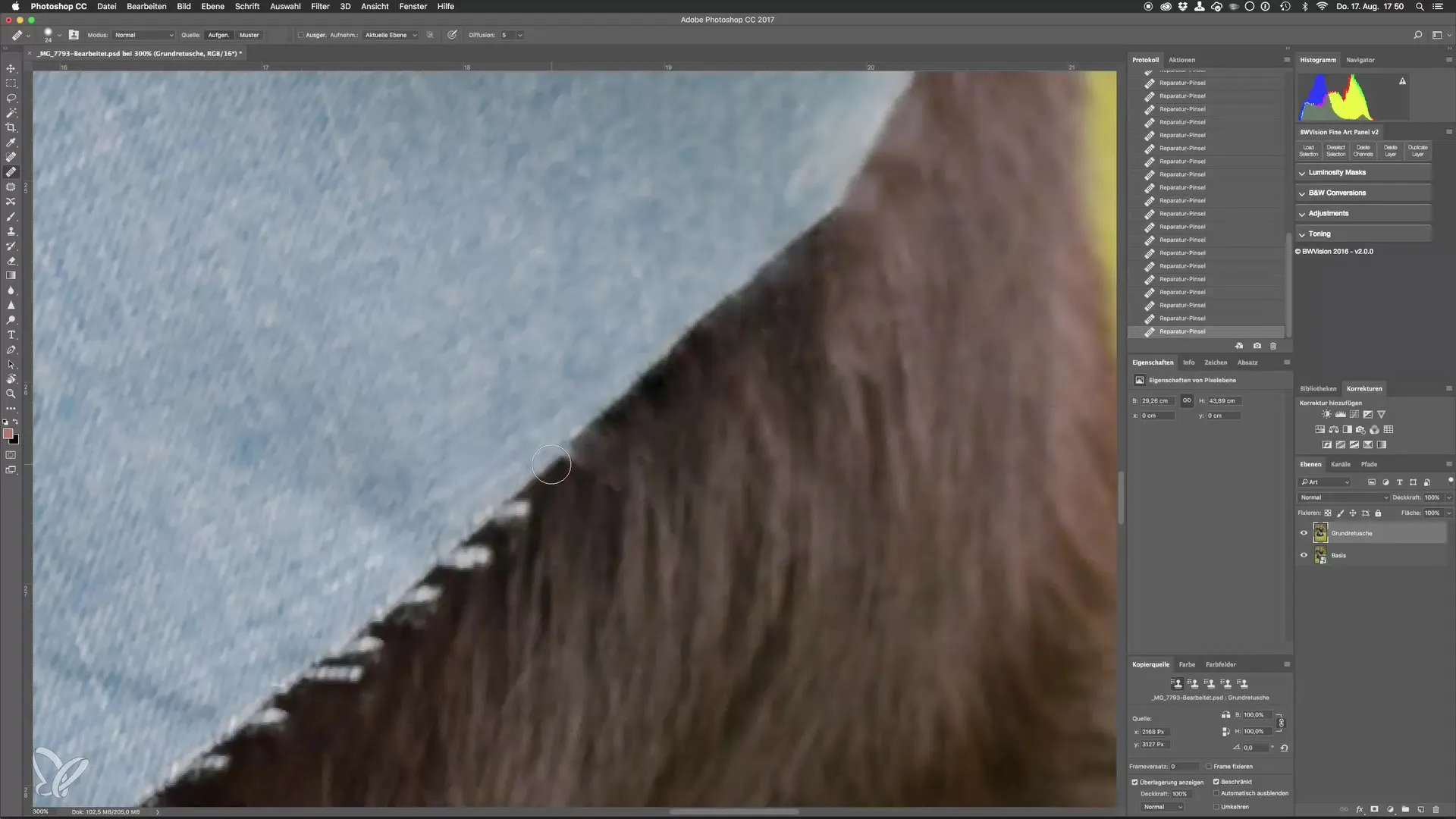
Quando vedi un filo di disturbo o un elemento simile, fai attenzione a come inizi. A volte ha senso accorciare un po' gli elementi di disturbo in anticipo per facilitare il ritocco. In questo modo puoi lavorare in modo mirato ed eliminare al meglio l'area.

Se necessario, puoi utilizzare anche pennelli e punti di riferimento più grandi per elaborare le deviazioni cromatiche in modo più efficace. Questo ti dà il vantaggio di poter non solo eseguire il lavoro di fino, ma anche rimuovere rapidamente le aree più grandi.
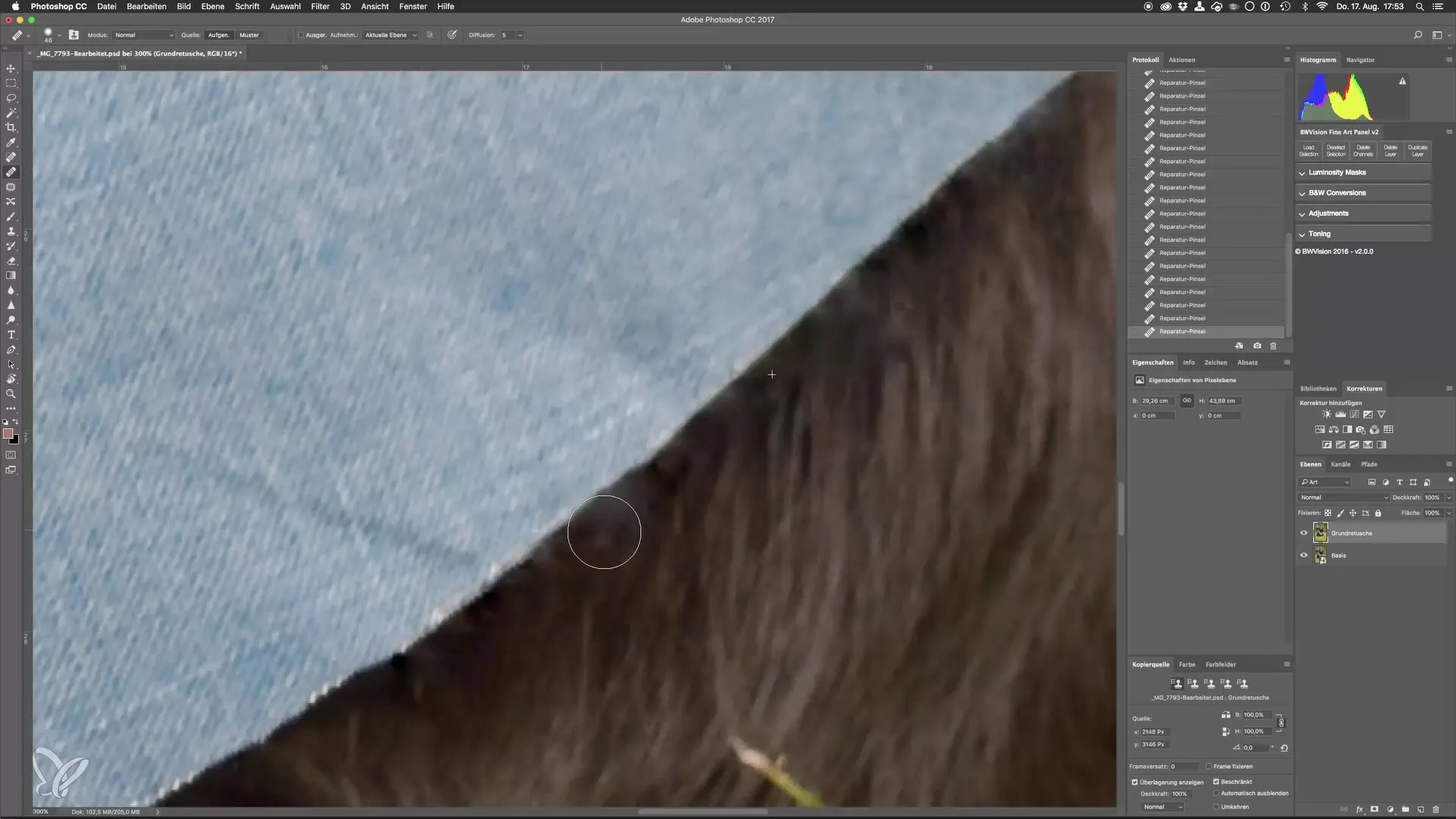
Per vedere il risultato finale, confronta la tua immagine prima e dopo la modifica. Questo tipo di confronto ti mostra quanto l'immagine sia diventata più pulita e precisa. Photoshop ti offre molte possibilità che Lightroom spesso non può eguagliare.
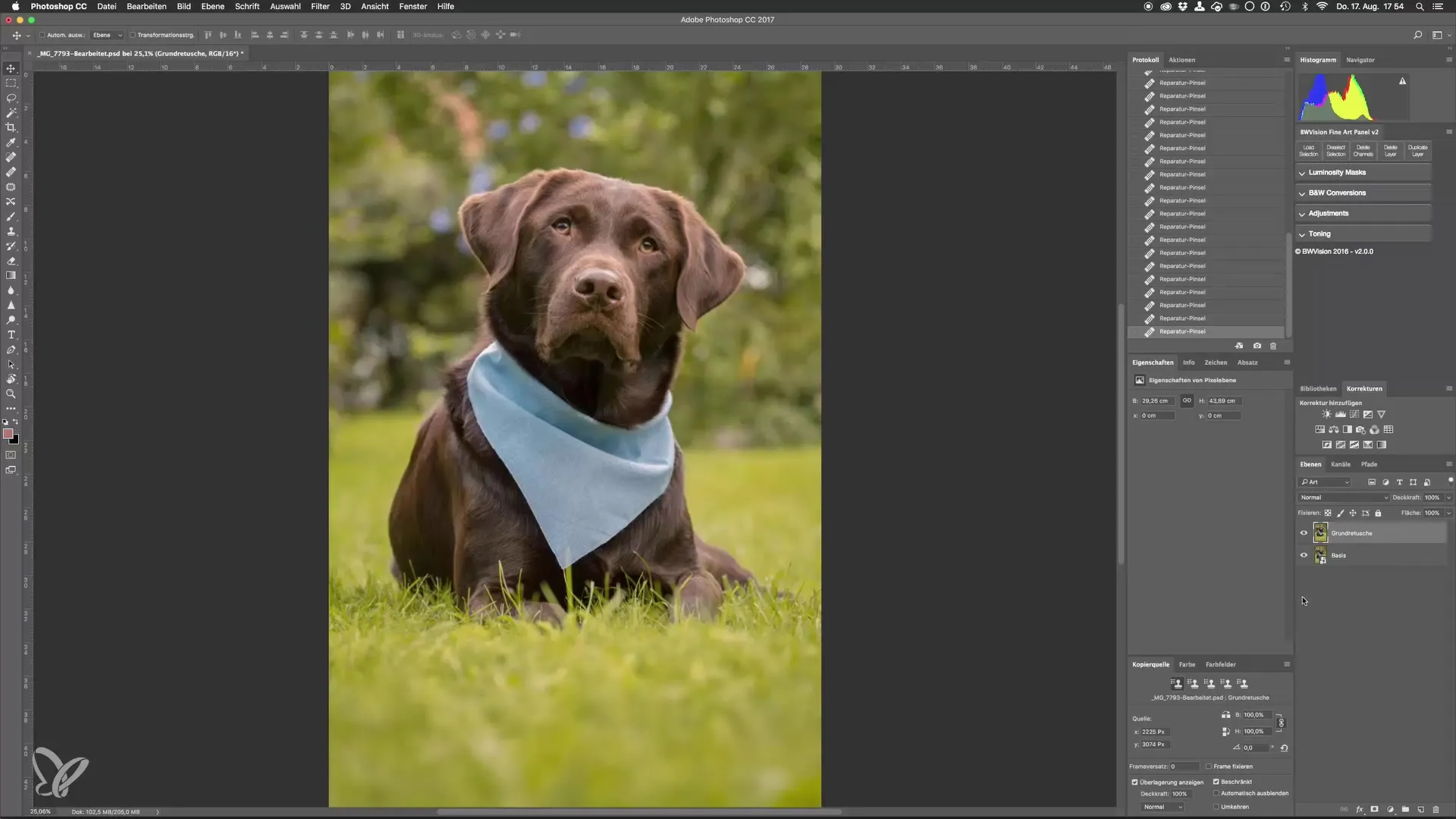
Riepilogo - Passo dopo passo per foto di cani perfette: Tecniche di ritocco avanzate per l'outdoor
Le tecniche di ritocco avanzate sono indispensabili per la modifica delle foto di cani. Con pazienza e la giusta selezione di strumenti, puoi rimuovere efficacemente elementi di disturbo e apportare preziose correzioni dei colori. Combinando l'adattamento dei punti di riferimento e l'uso del pennello correttivo, il tuo post-processing avrà successo.
Domande frequenti
Che cos'è un pennello correttivo e come si usa?Il pennello correttivo è uno strumento in Photoshop che rimuove gli elementi di disturbo in un'immagine trasferendo i pixel da una fonte selezionata. Seleziona il pennello e determina un punto di riferimento appropriato.
Come posso correggere le deviazioni cromatiche dopo il ritocco?Dopo il ritocco, puoi regolare i colori in Photoshop utilizzando gli strumenti di correzione del colore per assicurarti che le transizioni rimangano fluide e naturali.
Perché è importante lavorare con un'alta percentuale di zoom?Un alto livello di zoom consente una modifica più precisa, quindi i dettagli possono essere controllati meglio e gli elementi indesiderati possono essere rimossi in modo sicuro.
Qual è la differenza tra il pennello correttivo e il timbro clone?Il pennello correttivo riprende colori e texture dell'ambiente, mentre il timbro clone copia un'area esatta da una fonte e la incolla in un'altra posizione.
Ci sono suggerimenti per velocizzare il lavoro con Photoshop?Utilizza le scorciatoie da tastiera e lavora su livelli per rendere il tuo ritocco più efficiente e apportare modifiche rapide.


